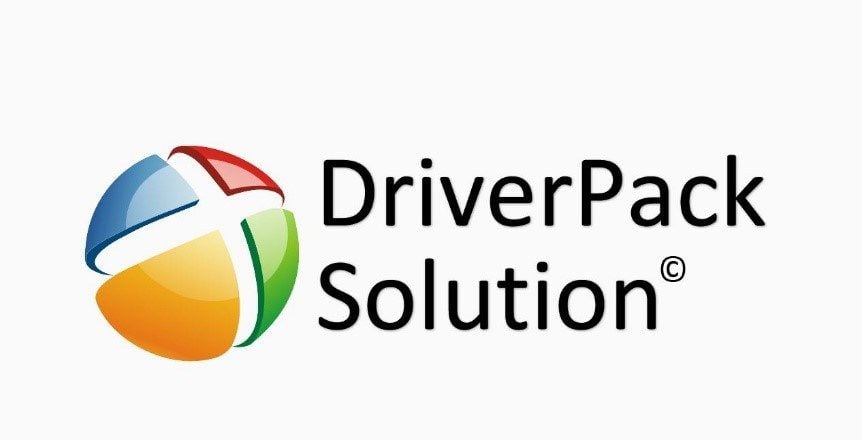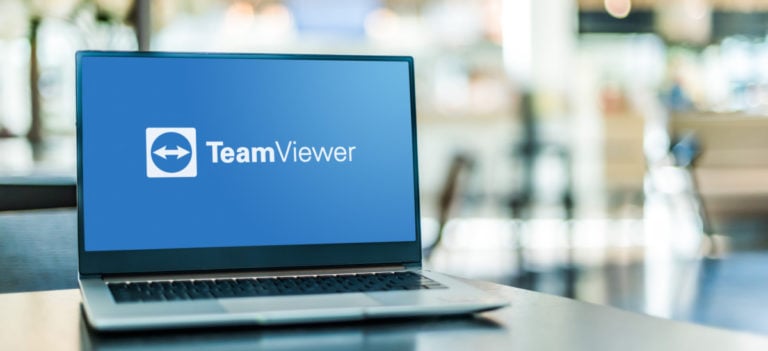Esistono driver per l’interazione dei dispositivi periferici con il sistema operativo. Per quest’ultimo vengono rilasciati diversi aggiornamenti che aumentano la stabilità, eliminano i conflitti e migliorano la compatibilità. In alcuni casi, ciò ha un effetto positivo sulla velocità del computer, ad esempio nei giochi con abbondanza di grafica pesante.
Pertanto, gli utenti vogliono sapere come aggiornare i driver utilizzando la soluzione DriverPack , un’utilità molto comune creata da un team di sviluppatori nazionali. Questo sarà discusso di seguito.
Utilizzando DriverPack
Questa applicazione dispone di un enorme database di driver per un’ampia varietà di dispositivi. L’utilità aggiorna i driver esistenti e aggiunge quelli mancanti. DriverPack è disponibile in tre versioni:
- Versione in linea. Il più scaricato e consigliato agli utenti occasionali e inesperti. I driver necessari vengono scaricati da Internet. L’utilizzo dell'”Online Driverpack” presuppone che sul PC o sul laptop sia presente una scheda di rete funzionante.
- Edizione in rete. È la versione online del Driver Pack con tutti i driver della scheda di rete inclusi.
- Versione offline di DriverPack. Contiene il più grande database di driver per più di 40 categorie di dispositivi. Inoltre, il pacchetto include applicazioni comuni alla maggior parte degli utenti, come Yandex Browser, Opera, WinRAR, Skype e altre. L’intero assieme pesa oltre 20 gigabyte. DriverPack Offline è progettato per l’installazione dei driver offline quando non è disponibile l’accesso a Internet. È preferibile scaricare questa versione tramite torrent su un altro computer.
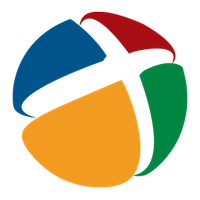
Quando si utilizza DriverPack Online, l’applicazione si connette a Internet, analizza i driver e i programmi installati sul PC e cerca gli aggiornamenti.
Dopo aver avviato l’applicazione viene visualizzata una finestra di diagnostica nella quale sono presenti anche 3 checkbox per la configurazione preliminare:
- Esegui in modalità “esperto”. Se selezioni questa casella, saranno disponibili funzionalità avanzate, ad esempio la selezione e la disabilitazione di singoli driver o software, la visualizzazione delle informazioni sulla versione e l’accesso alla modifica delle impostazioni DRP. Puoi anche accedere a questa modalità da quella abituale facendo clic sul collegamento nella parte inferiore della finestra.
- Suono nell’applicazione.
- Assistente vocale. Fornisce consigli per lavorare con DriverPack.
Va notato che nella modalità consueta l’installazione di tutti i driver viene eseguita automaticamente, “con un clic”. La marca e il modello (per un laptop) o, per i desktop, il modello della scheda madre compaiono sul lato sinistro della finestra. La modalità esperto visualizza un elenco di dispositivi e driver disponibili per essi. Se non è necessario installare alcuni di essi, puoi deselezionare le caselle.
Installazione di software utile
Oltre ad aggiornare i tuoi driver, DriverPack ti consente anche di risolvere alcuni altri problemi. Uno di questi è la selezione del software consigliato. Questa funzione si trova nella seconda scheda: “Soft”.
In genere, il team di sviluppo della soluzione DriverPack suggerisce di installare queste applicazioni per i seguenti motivi:
- PotPlayer è un lettore multimediale intelligente e versatile con codec integrati, un’alternativa a KMPlayer. Al contrario, non contiene annunci incorporati, ma ha anche un insieme simile di funzionalità e filtri per l’elaborazione.
- 7-Zip è un archiviatore gratuito.
- FastStone è un visualizzatore ed editor di immagini.
- PDF X-Change Viewer è un editor PDF gratuito.

Disinstallare software discutibile
Nella scheda successiva, DRP offre la rimozione dal computer di applicazioni sospette che possono rallentare, visualizzare annunci intrusivi o modificare le impostazioni di sistema.
Questi, secondo la versione dello sviluppatore dell’utilità, includono Format Factory, Apple Software Update e alcuni altri. La dubbità dei programmi è determinata dalla percentuale di utenti che li rimuovono.
Diagnostica e configurazione DRP
La scheda Diagnostica visualizza informazioni dettagliate sull’hardware e sul sistema operativo del tuo computer o laptop. Nella sezione delle impostazioni, puoi modificare le impostazioni di DriverPack. Alcuni di essi sono elencati di seguito:
- Scegli una delle più di 30 lingue. Puoi farlo anche utilizzando l’elenco nella colonna di sinistra.
- Specificare se archiviare i file di registro nella cartella Roaming.
- Consenti l’eliminazione di file DRP temporanei.
- Indica che è necessario creare un “punto di ripristino”.
Diagnostica dopo l’installazione dei driver
Una volta completata l’installazione del driver e riavviato il computer, inizierà il test del sistema. Tutte le fasi sono accompagnate dalle istruzioni dell’assistente vocale DriverPack. Questo assistente viene avviato se la casella di controllo Diagnostica del computer è stata impostata in “modalità esperto”.
Innanzitutto, DRP chiederà all’utente se l’applicazione lo ha aiutato. Se la risposta è negativa puoi contattare velocemente il servizio di supporto tecnico. Se l’utente risponde “sì”, il controllo continuerà.
Quindi verrà visualizzato un elenco di driver installati con successo. Quelli che non sono stati installati, ad esempio per incompatibilità, verranno evidenziati separatamente.
Successivamente, DRP offrirà di riprodurre il video con audio per assicurarsi che non ci siano interruzioni e ritardi. Questo testerà il funzionamento dell’adattatore video e della scheda audio. Nella fase successiva, DriverPack offrirà nuovamente all’utente l’installazione di applicazioni per un lavoro confortevole. Questo passaggio, così come alcuni consigli successivi, ad esempio per velocizzare Windows, possono essere saltati facendo clic su un collegamento poco appariscente o sul pulsante con lo stesso nome.
Successivamente, l’utente può installare utilità di sistema che aiutano le applicazioni e i giochi a funzionare senza errori:
- Direct X 9 in modo che i vecchi giochi funzionino correttamente su Windows 8 e 10.
- Visual C++. Necessario per il corretto funzionamento di molti driver.
- Punto Net Framework.
- Un set dedicato di librerie create da un gruppo di appassionati per aiutarti a mantenere il tuo computer funzionante con ancora meno bug.
Inoltre, la soluzione DriverPack può disabilitare con successo gli aggiornamenti di Windows con un clic. Secondo l’assistente vocale, ciò contribuirà a evitare lunghi spegnimenti del computer. Se non è necessario modificare le impostazioni di Windows Update, è necessario fare clic sul pulsante corrispondente.
Dopo aver proceduto alla fase successiva, l’applicazione DriverPack controllerà gli elementi di esecuzione automatica, quindi la presenza di file residui e chiederà all’utente di rimuovere o disabilitare gli elementi non necessari.
Nella penultima fase del test, dopo aver installato i driver, l’utility si offrirà di informare gli sviluppatori di uno degli antivirus di un falso positivo per dimostrare che DRP non rappresenta una minaccia per il PC. Il punto è che i componenti responsabili dell’utilizzo dei driver possono essere considerati software potenzialmente indesiderati e bloccati da alcuni antivirus. Le istruzioni per segnalare un falso positivo si trovano nella pagina che si apre.
Nell’ultima pagina, l’assistente vocale offrirà di unirsi al team di sviluppo di DriverPack. Se lo si desidera, il collegamento può essere copiato dal tooltip e incollato nel browser.
Dopo aver fatto clic sul pulsante Fine, l’applicazione mostrerà il risultato finale. La finestra visualizzerà il numero di driver installati, applicazioni utili e la quantità di spazio libero. Prima di uscire dall’utilità, l’utente può fornire una valutazione facoltativa su una scala da 0 a 10 punti. Puoi annullare l’iscrizione al sondaggio facendo clic sulla croce nell’angolo in alto a destra del tooltip. Successivamente, lo spegnimento completo di DriverPack diventa disponibile premendo il pulsante con lo stesso nome o contattando il supporto tecnico.
Conclusione
Pertanto, la soluzione DriverPack può migliorare le prestazioni e la funzionalità del PC aggiornando già installati e aggiungendo driver mancanti. Se configuri correttamente l’utilità, non solo puoi ottenere il risultato desiderato, ma anche ottenere programmi utili senza azioni inutili.